PS怎么画标准大小的圆?
设·集合小编 发布时间:2023-03-21 11:37:37 330次最后更新:2024-03-08 11:37:57
相信很多小伙伴在平时都有遇到画的圆是椭圆,不是标准的圆的情况,那么我们要如何画标准的圆呢?这里就和大家一起分享下详细的图文教程,希望能帮助到大家。
工具/软件
硬件型号:华硕无畏15
系统版本:Windows7
所需软件:PS CS5
方法/步骤
第1步
点文件---新建一个画布

第2步
如果没有出现椭圆工具,这里长按鼠标左键,出现后,点击要的命令即可。
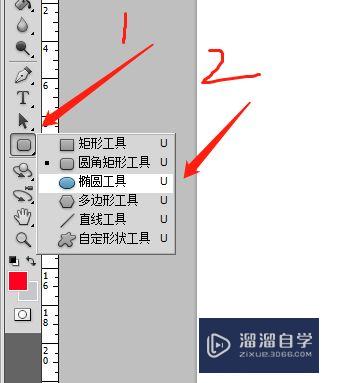
第3步
如果要画一个直接10厘米的圆,就点此处,并输入10

第4步
此时画的圆就是标准的直接10厘米的圆。

第5步
这个剪头所指处,或者下面的比例,都是可以在画布上任意画一个圆,圆大小可以自由拉动。第一个不受约束的话,就是画椭圆了。

第6步
如下图所示。

第7步
如果是画内部不要上颜色的,只画一个边框,就是点剪头那。画的粗细在图层那里的描边输入数值。

- 上一篇:PS怎么瘦脸?
- 下一篇:PS怎么把人物抠出来?
相关文章
广告位


评论列表